NTFS failisüsteemi kasutamine linuxis või macis: Difference between revisions
No edit summary |
No edit summary |
||
| Line 6: | Line 6: | ||
= NTFS Ülevaade = | = NTFS Ülevaade = | ||
[[File:Microsoft_linux_windows_tux.jpg|250px|thumb|right|Linux ja Windows]] | [[File:Microsoft_linux_windows_tux.jpg|250px|thumb|right|Linux ja Windows]] | ||
NTFS (New Technology File System) on Microsofti poolt välja töötatud failisüsteem, mille eesmärk oli vabastada Microsofti operatsioonisüsteemid FAT failisüsteemi piirangutest. See on kasutuses alates Windows NTst ning on toetatud kõigi sellest uuemate Windowsi versioonide poolt (sh XP, Vista, Windows 7, Windows Server). Kuna Microsoft ei ole NTFSi täielikku tehnilist spetsifikatsiooni välja andnud, ei ole teiste tootjate operatsioonisüsteemides kaugeltki nii head NTFSi tuge, kui on tema eelkäiale FATle. Siiski on nii Linuxil (alates 2.2) ja Mac OS'l (alates 10.3) sisseehitatud NTFS lugemise tugi. Lisaks on nii Mac OSle kui ka Linuxile on olemas tasuta tarkvara [http://en.wikipedia.org/wiki/NTFS-3G ntfs-3g], mis suudab NTFS failisüsteeme lugeda ja kirjutada. | NTFS (New Technology File System) on Microsofti poolt välja töötatud failisüsteem, mille eesmärk oli vabastada Microsofti operatsioonisüsteemid FAT failisüsteemi piirangutest. See on kasutuses alates Windows NTst ning on toetatud kõigi sellest uuemate Windowsi versioonide poolt (sh XP, Vista, Windows 7, Windows Server). Kuna Microsoft ei ole NTFSi täielikku tehnilist spetsifikatsiooni välja andnud, ei ole teiste tootjate operatsioonisüsteemides kaugeltki nii head NTFSi tuge, kui on tema eelkäiale FATle. Siiski on nii Linuxil (alates 2.2) ja Mac OS'l (alates 10.3) sisseehitatud NTFS lugemise tugi. Lisaks on nii Mac OSle kui ka Linuxile on olemas tasuta tarkvara [http://en.wikipedia.org/wiki/NTFS-3G ntfs-3g], mis suudab NTFS failisüsteeme lugeda ja kirjutada. | ||
NTFS uuendused[11] võrreldes FATga on maksimaalne failinimi kuni 255 tähemärki (salvestatakse UTF-16 kodeeringus), journaling (muudatuste logi, mille abil saab andmekao ohtu oluliselt vähendada), laiendatud failiattribuudid, sisseehitatud failide pakkimise võimalus, kvoodid (kettaruumi jaotamine kasutajate vahel) ning faili-, ja partitsioonisuuruse piirangute kaotamine (piir on 16EB). | NTFS uuendused[11] võrreldes FATga on maksimaalne failinimi kuni 255 tähemärki (salvestatakse UTF-16 kodeeringus), journaling (muudatuste logi, mille abil saab andmekao ohtu oluliselt vähendada), laiendatud failiattribuudid, sisseehitatud failide pakkimise võimalus, kvoodid (kettaruumi jaotamine kasutajate vahel) ning faili-, ja partitsioonisuuruse piirangute kaotamine (piir on 16EB). | ||
| Line 13: | Line 14: | ||
Suuremosa linuxite distributsioonidele on juba eelpaigaldatud NTFSi kasutamiseks vajalikud moodulid, kuid selleks veendumiseks kasutame käsku | Suuremosa linuxite distributsioonidele on juba eelpaigaldatud NTFSi kasutamiseks vajalikud moodulid, kuid selleks veendumiseks kasutame käsku | ||
< | <pre> ls /lib/modules/2.6.18-5-686/kernel/fs/ | grep ntfs </pre> | ||
Järgmiseks teeme kindlaks NTFS kettajao | Järgmiseks teeme kindlaks NTFS kettajao | ||
< | <pre> | ||
fdisk -l | grep NTFS | |||
</pre> | |||
Väljund võiks olla midagi sellist: | Väljund võiks olla midagi sellist: | ||
< | <pre> .. | ||
/dev/sdb1 * 1 216 2096451 7 HPFS/NTFS | /dev/sdb1 * 1 216 2096451 7 HPFS/NTFS | ||
..</ | ..</pre> | ||
Nüüd oleme NTFSi kettajao üles leidnud. Järgmiseks loome kausta, kuhu kettajao külge ühendatakse | Nüüd oleme NTFSi kettajao üles leidnud. Järgmiseks loome kausta, kuhu kettajao külge ühendatakse | ||
< | <pre> | ||
mkdir /mnt/ntfs | |||
</pre> | |||
ja nüüd ühendame eelnevalt leitud kettajao loodud kausta | ja nüüd ühendame eelnevalt leitud kettajao loodud kausta | ||
< | <pre> | ||
mount -t ntfs /dev/sdb1 /mnt/ntfs | |||
</pre> | |||
Nüüd ongi NTFS kettajagu ühendatud süsteemi "lugemise" reziimis. Lugemise ja kirjutamise reziimi saavutamiseks peab järgima samme järgmises peatükis | Nüüd ongi NTFS kettajagu ühendatud süsteemi "lugemise" reziimis. Lugemise ja kirjutamise reziimi saavutamiseks peab järgima samme järgmises peatükis | ||
| Line 35: | Line 42: | ||
NTFSi lugemise ja kirjutamise reziimi saavutamiseks on vajalik paigaldada kaks lisapakki, fuse ja ntfs-3g. Mõlemad on saadaval avalikes repositooriumides. Vastavate pakkide paigaldamiseks võib kasutada järgnevaid käske | NTFSi lugemise ja kirjutamise reziimi saavutamiseks on vajalik paigaldada kaks lisapakki, fuse ja ntfs-3g. Mõlemad on saadaval avalikes repositooriumides. Vastavate pakkide paigaldamiseks võib kasutada järgnevaid käske | ||
< | <pre> | ||
apt-get install fuse | apt-get install fuse | ||
</ | </pre> | ||
< | <pre> | ||
apt-get install ntfs-3g | apt-get install ntfs-3g | ||
</ | </pre> | ||
Ning järgmiseks kasutame eelmises peatükis kasutatud näidet ja ühendame kettajao /dev/sdb1 järgneva käsuga | Ning järgmiseks kasutame eelmises peatükis kasutatud näidet ja ühendame kettajao /dev/sdb1 järgneva käsuga | ||
< | <pre> | ||
mount -t ntfs-3g /dev/sdb1 /mnt/ntfs/ | mount -t ntfs-3g /dev/sdb1 /mnt/ntfs/ | ||
</ | </pre> | ||
.. ning nüüd peaks olema töötav NTFSi partitsioon kasutatav nii "Read and Write" reziimides! | .. ning nüüd peaks olema töötav NTFSi partitsioon kasutatav nii "Read and Write" reziimides! | ||
= NTFSi kasutamine OS X-is = | = NTFSi kasutamine OS X-is = | ||
[[File:Mac_ntfs_fstab.JPG|300px|thumb|right|Mac OS X fstab failisisu]] | |||
OS X toetab NTFS kettajagude lugemist juba pikka aega, kuid mitte nendele kirjutamist. Tegelikult on selline võimalus olemas, kuid on lihtsalt peidetud ja vajab lihtsalt ühe faili muutmist. | |||
Alustuseks avage terminal ning sistage käsklus: | |||
<pre>sudo nano /etc/fstab</pre> | |||
Nüüd peaks olema avanenud aken, kus saab '''fstab''' failisisu muuta. Sinna peab lisama ühe rea kettajao kirjeldusega, mis peaks välja nägema selline: | |||
<pre>LABEL=NIMI none ntfs rw,auto,nobrowse</pre> | |||
kus "NIMI" on ühendatava kettajao nimetus. '''NB!! Nimi on tõusutundlik!''' | |||
Salvestage fail kombinatsiooniga '''Control + O''' ja väljuge failist '''Control + X.''' | |||
Järgmiseks ühendage NTFSi sisaldav ketas lahti ja uuesti külge. Ketas ei pruugi kohe uuesti ilmuda, kuid võite minna tagasi terminali ning sisestada käskluse | |||
<pre>open /Volumes</pre> | |||
NTFSi kasutamisel OS X operatsioonisüsteemis pidage meeles, et see pole põhjalikult testitud ning võib esineda ootamatuid vigu ja tõrkeid! | |||
= Kasutatud kirjandus = | = Kasutatud kirjandus = | ||
| Line 59: | Line 84: | ||
*http://linuxconfig.org/how-to-mount-partition-with-ntfs-file-system-and-read-write-access | *http://linuxconfig.org/how-to-mount-partition-with-ntfs-file-system-and-read-write-access | ||
*http://reviews.cnet.com/8301-13727_7-57588773-263/how-to-manually-enable-ntfs-read-and-write-in-os-x/ | |||
= Autor = | = Autor = | ||
'''Karl-Martin Karlson''' <br /> | '''Karl-Martin Karlson''' <br /> | ||
A21 2013 | A21 2013 | ||
Revision as of 15:16, 9 December 2013
Sissejuhatus
Selle artikli eesmärk on luua kasutajatele samm-sammuline juhend NTFS failisüsteemi kasutamiseks Unixi laadsetes ja OS X operatsioonisüsteemides.
Nii Unixi laadsete kui ka OS X-i puhul on NTFSi lugemise saavutamine mõne sammu küsimus, kuid lugemis JA kirjutamis võimaluse loomine veidike keerukam ja nõuab lisatarkvara paigaldamist.
NTFS Ülevaade

NTFS (New Technology File System) on Microsofti poolt välja töötatud failisüsteem, mille eesmärk oli vabastada Microsofti operatsioonisüsteemid FAT failisüsteemi piirangutest. See on kasutuses alates Windows NTst ning on toetatud kõigi sellest uuemate Windowsi versioonide poolt (sh XP, Vista, Windows 7, Windows Server). Kuna Microsoft ei ole NTFSi täielikku tehnilist spetsifikatsiooni välja andnud, ei ole teiste tootjate operatsioonisüsteemides kaugeltki nii head NTFSi tuge, kui on tema eelkäiale FATle. Siiski on nii Linuxil (alates 2.2) ja Mac OS'l (alates 10.3) sisseehitatud NTFS lugemise tugi. Lisaks on nii Mac OSle kui ka Linuxile on olemas tasuta tarkvara ntfs-3g, mis suudab NTFS failisüsteeme lugeda ja kirjutada. NTFS uuendused[11] võrreldes FATga on maksimaalne failinimi kuni 255 tähemärki (salvestatakse UTF-16 kodeeringus), journaling (muudatuste logi, mille abil saab andmekao ohtu oluliselt vähendada), laiendatud failiattribuudid, sisseehitatud failide pakkimise võimalus, kvoodid (kettaruumi jaotamine kasutajate vahel) ning faili-, ja partitsioonisuuruse piirangute kaotamine (piir on 16EB).
NTFSi kasutamine linuxis
NTFSi "ainult lugemine"
Suuremosa linuxite distributsioonidele on juba eelpaigaldatud NTFSi kasutamiseks vajalikud moodulid, kuid selleks veendumiseks kasutame käsku
ls /lib/modules/2.6.18-5-686/kernel/fs/ | grep ntfs
Järgmiseks teeme kindlaks NTFS kettajao
fdisk -l | grep NTFS
Väljund võiks olla midagi sellist:
.. /dev/sdb1 * 1 216 2096451 7 HPFS/NTFS ..
Nüüd oleme NTFSi kettajao üles leidnud. Järgmiseks loome kausta, kuhu kettajao külge ühendatakse
mkdir /mnt/ntfs
ja nüüd ühendame eelnevalt leitud kettajao loodud kausta
mount -t ntfs /dev/sdb1 /mnt/ntfs
Nüüd ongi NTFS kettajagu ühendatud süsteemi "lugemise" reziimis. Lugemise ja kirjutamise reziimi saavutamiseks peab järgima samme järgmises peatükis
NTFSi lugemine ja kirjutamine
NTFSi lugemise ja kirjutamise reziimi saavutamiseks on vajalik paigaldada kaks lisapakki, fuse ja ntfs-3g. Mõlemad on saadaval avalikes repositooriumides. Vastavate pakkide paigaldamiseks võib kasutada järgnevaid käske
apt-get install fuse
apt-get install ntfs-3g
Ning järgmiseks kasutame eelmises peatükis kasutatud näidet ja ühendame kettajao /dev/sdb1 järgneva käsuga
mount -t ntfs-3g /dev/sdb1 /mnt/ntfs/
.. ning nüüd peaks olema töötav NTFSi partitsioon kasutatav nii "Read and Write" reziimides!
NTFSi kasutamine OS X-is
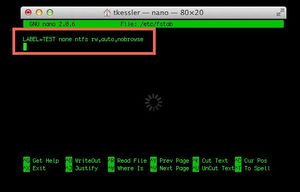
OS X toetab NTFS kettajagude lugemist juba pikka aega, kuid mitte nendele kirjutamist. Tegelikult on selline võimalus olemas, kuid on lihtsalt peidetud ja vajab lihtsalt ühe faili muutmist.
Alustuseks avage terminal ning sistage käsklus:
sudo nano /etc/fstab
Nüüd peaks olema avanenud aken, kus saab fstab failisisu muuta. Sinna peab lisama ühe rea kettajao kirjeldusega, mis peaks välja nägema selline:
LABEL=NIMI none ntfs rw,auto,nobrowse
kus "NIMI" on ühendatava kettajao nimetus. NB!! Nimi on tõusutundlik! Salvestage fail kombinatsiooniga Control + O ja väljuge failist Control + X. Järgmiseks ühendage NTFSi sisaldav ketas lahti ja uuesti külge. Ketas ei pruugi kohe uuesti ilmuda, kuid võite minna tagasi terminali ning sisestada käskluse
open /Volumes
NTFSi kasutamisel OS X operatsioonisüsteemis pidage meeles, et see pole põhjalikult testitud ning võib esineda ootamatuid vigu ja tõrkeid!
Kasutatud kirjandus
Autor
Karl-Martin Karlson
A21 2013